ps调出公园美女温馨的锐化效果
来源:5D6D
作者:NNN300
学习:526人次
效果图:

原图:

1、打开照片,按Ctrl + J 复制一层,混合模式改为“柔光”,不透明度改为:40%,加强整个画面的颜色,效果如下图。
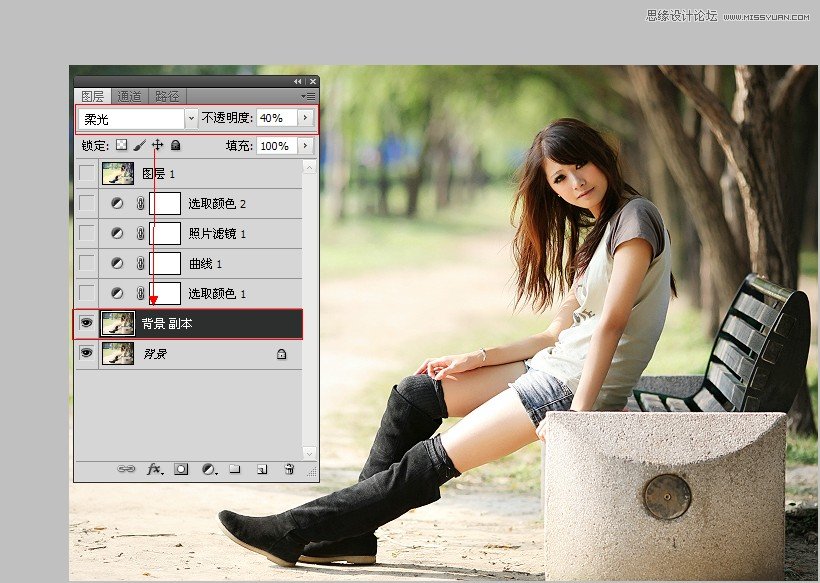
2.创建可选颜色调整图层,选择青、蓝、白、中性色、黑,这一步是调整整个画面的色调,参数及效果如下图。
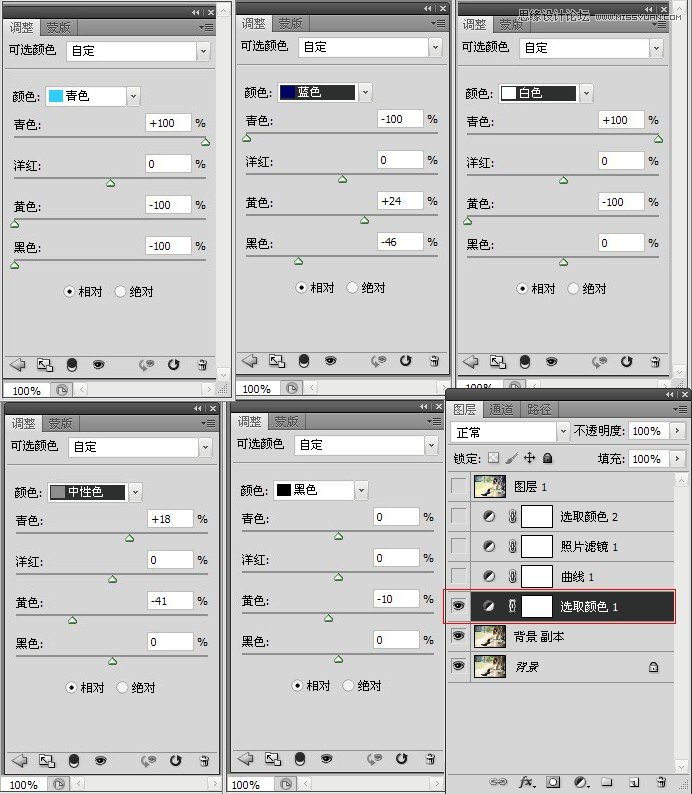
3.创建曲线调整图层,选择RGB、蓝通道,为照片暗部加蓝,高光加黄,进行补色处理,效果如下图。
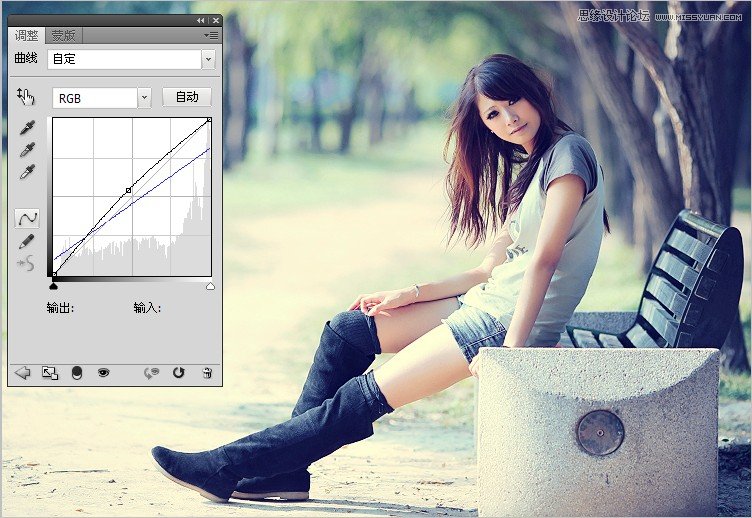
学习 · 提示
相关教程
关注大神微博加入>>
网友求助,请回答!





![[非主流PS教程] 非主流MRay图片效果制作](http://pic.16xx8.com/article/UploadPic/2007/10/26/2007102671948824_lit.jpg)

![[非主流PS教程] 转载~很多人想要的教程!](http://pic.16xx8.com/article/UploadPic/2007/10/26/2007102671857246_lit.jpg)